1.说明
FLUENT 使用Journal文件可以自动化的完成一系列操作,如当某个case文件需要重复的改变一些变量进行计算时,人为的操作改变变量,会耗费许多的精力,而通过journal文件可以比较快速的达到这样的目的。
2.Journal文件分类
Journal文件分为两种,第一种为GUI(图形用户界面) Journal文件,第二种为TUI Journal文件(文本用户界面)。两者能够完成相同的操作,但其基本代码及编写方法相差却很大。各有优缺点。
3.GUI Journal文件
GUI(图形用户界面) Journal文件:顾名思义,通过图形界面来编写该文件,编写过程非常简单,但代码比较复杂。
编写过程:
1. 打开fluent后,File-Write-Start Journal
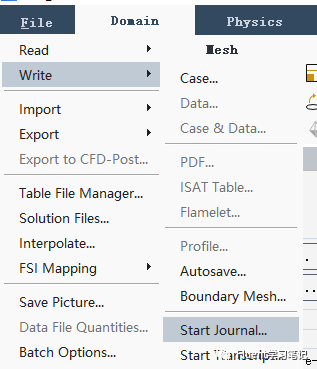
2. 弹出对话框,输入journal名称即可,然后会在当前的文件夹中生成一个.jou文件。

3.完成1,2步骤后,回到fluent所进行的任何操作都会被记录下来,保存到所生成的.jou文件中。
当完成一系列操作后,不再需要被journal文件记录,单击file-write-stop journal。则生成的文件就为GUI journal文件。

4.当case需要同样的操作时,打开fluent直接读取生成的journal文件即可。以下代码表示将模型尺寸单位由mm改为m

4.TUI Journal文件
用户通过自己编写journal代码,来实现Fluent的自动化操作。需要自己写代码,代码相对简单。
编写方法:
1.新建以.jou为后缀名的文件,用记事本打开。
2.Fluent提供了TUI语言的写法,打开Fluent,点击Quick Search可以快速查找TUI命令。

3.所需要的命令可以通过Fluent中的Quick search内容搜索
具体的tui命令行:

5.适用条件
对于复杂的设置,使用GUI更加容易生成journal文件,但文件可读性较低。对于简单的设置,TUI文件可以完成,文件可读性比较高。
6.Fluent自动化操作
使用journal可以完成自动化操作Fluent,如在A0.cas的基础上改变参数进行一系列计算,每改变一次参数计算一次,同时保存一次A1.cas和dat文件。之后接着改变参数,进行下一次计算,共进行10次运算。可通过生成journal文件来完成。
具体步骤:
1.打开Fluent,file-write-Start journal,开始写入journal文件。
2.读取A0.cas文件,进行一系列操作后(可设置自动保存),进行计算,计算完成后保存A0.cas文件
3.紧接着步骤2,file-write-Stop journal,完成写入journal文件。
4.重点:此时的Journal文件只是一次对A0.cas的记录,并不能自动连续的计算10个cas。
使用记事本打开journal文件,此时journal文件中的代码记录了一个cas的完整流程,我们需要将这部分代码复制下来,然后粘贴9次(共10次),进行一定的修改。
5.需要修改的部分:需要修改一定的参数、需要修改保存cas和dat的文件名等
7.自动计算cas
以下动画是通过使用GUI Journal文件连续计算了4个cas,每计算一次,都会进行保存cas和dat文件,然后更改部分参数,再次进行计算。

以上案例的cas和dat文件均可以免费获取,需要的朋友,只需要点赞关注收藏一键三连后私信我即可哦
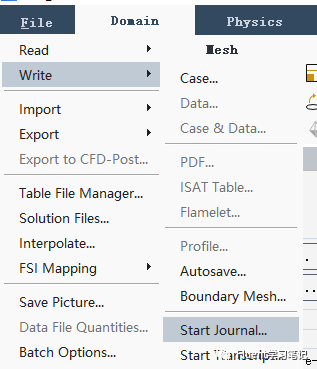








![[转]我国CAD软件产业亟待研究现状采取对策-卡核](https://www.caxkernel.com/wp-content/uploads/2024/07/frc-f080b20a9340c1a89c731029cb163f6a-212x300.png)










暂无评论内容